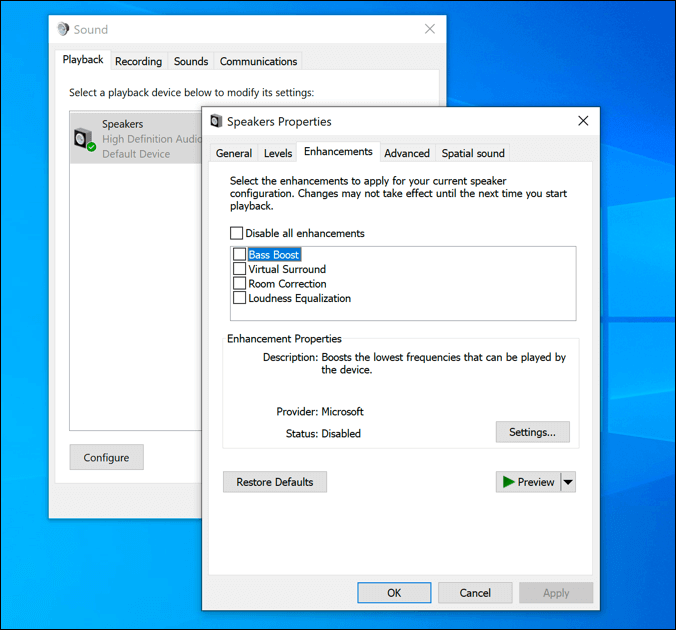ডাব্লুএমআই সরবরাহকারী হোস্ট থেকে ক্লায়েন্ট সার্ভার রানটাইম পর্যন্ত দীর্ঘ, বিভ্রান্তিকর নাম সহ প্রচুর উইন্ডোজ সিস্টেম প্রক্রিয়া রয়েছে। তবে আপনি যদি বেশিরভাগ উইন্ডোজ ব্যবহারকারীদের জিজ্ঞাসা করেন তবে তারা কী করে they কারণ এই সিস্টেম প্রক্রিয়াগুলি কাজ করার জন্য ডিজাইন করা হয়েছে, তবে তা দেখা যায় না (সমস্যা না থাকলে)
উইন্ডোজ অডিও ডিভাইস গ্রাফ বিচ্ছিন্নকরণ দীর্ঘ নাম সহ এর আরও প্রমাণ, তবে বেশি ইঙ্গিত দেয় না (অডিওর বাইরে) এটি আপনার উইন্ডোজ পিসিতে কী করছে। এটি কী করে তা বুঝতে আপনাকে সহায়তা করার জন্য, উইন্ডোজ 10-এ উইন্ডোজ অডিও ডিভাইস গ্রাফ বিচ্ছিন্নকরণ প্রক্রিয়া সম্পর্কে আপনার যা জানতে হবে তা এখানে
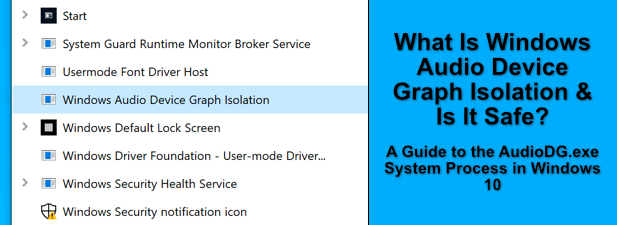
উইন্ডোজ 10 এ উইন্ডোজ অডিও ডিভাইস গ্রাফ বিচ্ছিন্নতা কি ?
উইন্ডোজ অপারেটিং সিস্টেমেরউইন্ডোজ অডিও ডিভাইস গ্রাফ বিচ্ছিন্নপ্রক্রিয়া (বা অডিওডিজ.এক্সে) একটি গুরুত্বপূর্ণ উপাদান। নামটি যেমন সুপারিশ করতে পারে, উইন্ডোজ পিসি দ্বারা কীভাবে অডিও আউটপুট পরিচালনা করা হয় তাতে এটি একটি গুরুত্বপূর্ণ ভূমিকা পালন করেডিভাইস উইন্ডোজ সোনিক জন্য হেডফোন এর মতো অডিও বর্ধন বৈশিষ্ট্যগুলির জন্যও এটির দায়বদ্ধতা রয়েছে যা হেডফোনগুলির জন্য অডিও গুণমান উন্নত করতে সহায়তা করে।
এটি উইন্ডোজ অডিওতে অ্যাক্সেস সরবরাহ করে যা অন্যান্য অ্যাপ্লিকেশন, পরিষেবা এবং বিকাশকারীরা পারে ব্যবহার। অডিও পণ্যগুলি যেমন হেডফোনগুলি তাদের নিজস্ব বর্ধিত সফ্টওয়্যার নিয়ে আসতে পারে — এই অ্যাপ্লিকেশনগুলি উইন্ডোজ অডিও ডিভাইস গ্রাফ বিচ্ছিন্নকরণ প্রক্রিয়াটি সরাসরি উইন্ডোজ অডিও পরিষেবাটিতে হস্তক্ষেপের পরিবর্তে ব্যবহার করবে">
কিছু ক্ষেত্রে , আপনি দেখতে পাবেন যে উইন্ডোজ অডিও ডিভাইস গ্রাফ বিচ্ছিন্নতা পরিষেবাটি একটি হার্ডওয়্যার প্রস্তুতকারকের (যেমন ক্রিয়েটিভ) অন্য ডিজিটাল সিগন্যাল প্রসেসরের সাথে প্রতিস্থাপন করা হয়েছে। এটি সম্পর্কে উদ্বিগ্ন হওয়ার মতো কিছু নয়, তবে আপনি যদি হার্ডওয়্যারটি সনাক্ত না করেন তবে আপনি দ্রুত যে কোনও সম্ভাব্য ম্যালওয়্যার সরান চেক করতে পারেন।
ইন_ কনটেন্ট_1 সব: [300x250 ] / ডিএফপি: [640x360]-> googletag.cmd.push (ফাংশন () {googletag.display ('snhb-In_content_1-0');});অডিস্টবল অ্যাপ্লিকেশন বা পরিষেবা পৃথক উইন্ডোজ অডিও পরিষেবা ক্র্যাশ করার ফলে অডিওডিজ.এক্সএইসি প্রক্রিয়া আরও বেশি সুরক্ষা এবং স্থিতিশীলতার প্রস্তাব দেয় মৃত্যুর একটি নীল স্ক্রিন (BSOD) ত্রুটি ঘটায় । উইন্ডোজের ডিজিটাল সিগন্যাল প্রক্রিয়াজাতকরণ বৈশিষ্ট্যগুলি অডিওডিজ.এক্সই নিয়ন্ত্রণে নিয়ে যাওয়ার ফলে এটি হওয়ার সম্ভাবনা খুব কম।
এটি অন্য কোথাও উইন্ডোজ অডিও সেটিংসকে প্রভাবিত না করে উন্নততা অক্ষম করার ক্ষমতাও দেয়।
উইন্ডোজ অডিও ডিভাইস গ্রাফ বিচ্ছিন্নকরণ প্রক্রিয়ার মতো গুরুত্বপূর্ণ সিস্টেম প্রক্রিয়াগুলি অক্ষম করা সাধারণত উইন্ডোজ অডিও ডিভাইস গ্রাফকে আলাদা করা নিরাপদ? । এটি অক্ষম করার জন্য আপনাকে মূল উইন্ডোজ অডিও পরিষেবাটি অক্ষম করতে হবে যা সমস্ত উইন্ডোজ অডিও আউটপুটকে পঙ্গু করে দেবে। তবে এটি আপনাকে শব্দ ছাড়াই ছেড়ে দেবেধন্যবাদ, অডিওডজি.এক্সে চালানো ছেড়ে দেওয়া পুরোপুরি নিরাপদ। বেশিরভাগ ক্ষেত্রে, এটি ন্যূনতম সিস্টেম রিসোর্স ব্যবহার করে কোনও সমস্যা সৃষ্টি করবে না
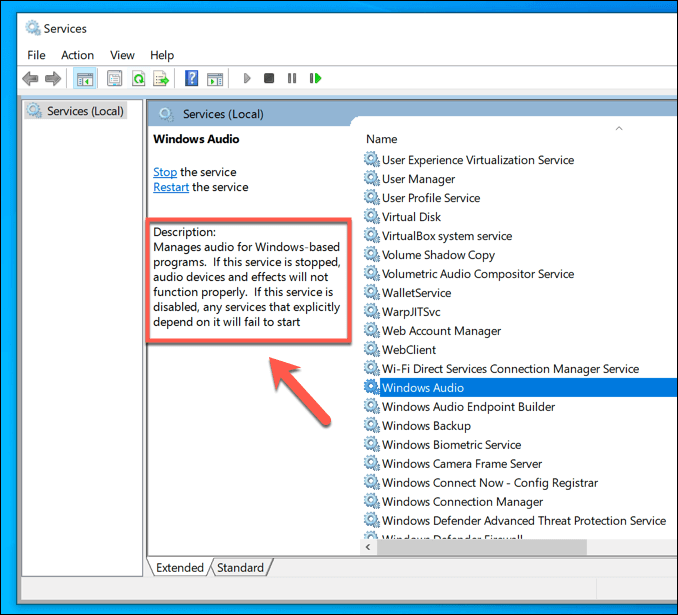
উইন্ডোজ অডিও ডিভাইস গ্রাফ বিচ্ছিন্নতার পরিষেবাতে বেশিরভাগ সমস্যা সাধারণত তৃতীয় পক্ষের অ্যাপ্লিকেশন বা পরিষেবাদিতে সনাক্ত করা যায় এটি অ্যাক্সেস করা হতে পারে। আপনি যদি অডিও কন্ট্রোল সফটওয়্যার সহ সম্প্রতি নতুন হার্ডওয়্যার ইনস্টল করেন, তবে অতিরিক্ত বর্ধিতকরণগুলি অস্থিরতা এবং উচ্চ সিপিইউ ব্যবহারের ফলে ঘটতে পারে
যদি এটি হয় তবে আপনি সমস্ত উইন্ডোজ অডিও বর্ধন অক্ষম করতে পারবেন । এটির ফলে সিপিইউ ব্যবহারটি স্বাভাবিক অবস্থায় ফিরে আসবে এবং অডিডজি.এক্স.সি. প্রক্রিয়াটি অনেক কিছু না করেই সক্রিয় থাকবেন, তবে অন্যথায় নীরব। অডিওডজি.এক্সি পরিষেবা, যদিও এটি অসম্ভব। যদি আপনি উদ্বিগ্ন হন তবে আপনি নীচের অংশে পদক্ষেপগুলি অনুসরণ করে দ্রুত এটি পরীক্ষা করতে পারেন
উইন্ডোজ অডিও ডিভাইস গ্রাফ আইসোলেশন উচ্চ সিপিইউ ব্যবহারের সমস্যাগুলি কীভাবে সমস্যা সমাধান করবেন
বেশিরভাগ সময়, অডিডজি.এক্সই প্রক্রিয়াটি ইস্যু ছাড়াই চলতে হবে। তৃতীয় পক্ষের অ্যাপ্লিকেশন বা পরিষেবা দ্বারা অডিও বর্ধনগুলি যখন সক্রিয় করা হয় তখন আপনাকে কেবল সিস্টেমের সংস্থানগুলি ব্যবহার করে তা দেখতে পাওয়া উচিত এবং দ্রুত শূন্য ব্যবহারে ফিরে আসা উচিত
তবে, আপনি যদি উচ্চ সিপিইউ সহ উইন্ডোজ অডিও ডিভাইস গ্রাফ বিচ্ছিন্নতা দেখেন তবে ব্যবহার যা স্বাভাবিক অবস্থায় ফিরে আসে না, এটি আপনার অডিও সেটিংস এবং বর্ধনগুলির সাথে কোনও সমস্যার দিকে ইঙ্গিত করতে পারে। প্রথমে, আপনার পিসিতে কোনও হার্ডওয়্যার নির্মাতাদের অডিও নিয়ন্ত্রণ সফ্টওয়্যার সহ তৃতীয় পক্ষের অডিও সফ্টওয়্যার চলছে না তা পরীক্ষা করুন।
এটিতে কোনও সমাপ্তি, আশেপাশের শব্দ পরিচালনা এবং অডিও মিক্সারগুলির মতো কোনও অডিও বর্ধন সফ্টওয়্যার অন্তর্ভুক্ত রয়েছে may এই জাতীয় সফটওয়্যারটি অডিওডিজ.এক্সএইসি প্রক্রিয়াতে সিপিইউ ব্যবহারের স্পাইক তৈরি করতে পারে

আপনি যদি এই চলমান সফ্টওয়্যারটি খুঁজে পান তবে এটি বন্ধ করুন এবং নিশ্চিত করুন যে এটি আর উইন্ডোজ টাস্ক ম্যানেজারে চলছে না। যদি আপনার সিস্টেমে রিসোর্সগুলি এই বিন্দুটির পরে স্বাভাবিক না ফিরে আসে তবে উইন্ডোজ অডিও ডিভাইস গ্রাফ আইসোলেশন উচ্চ সিপিইউ ব্যবহার সাধারণত অডিও বর্ধন সম্পূর্ণরূপে অক্ষম করে সমাধান করা যেতে পারে
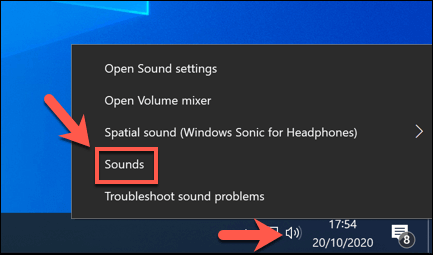 প্লেব্যাকএ >ট্যাব, আপনার অডিও আউটপুট ডিভাইসটি নির্বাচন করুন, তারপরে বৈশিষ্ট্যবোতামটি নির্বাচন করুন
প্লেব্যাকএ >ট্যাব, আপনার অডিও আউটপুট ডিভাইসটি নির্বাচন করুন, তারপরে বৈশিষ্ট্যবোতামটি নির্বাচন করুন
 বৈশিষ্ট্যউইন্ডোটির উন্নতট্যাব, আপনি উপলব্ধ বর্ধনের তালিকা দেখতে পাবেন। এগুলিকে স্যুইচ করার জন্য সমস্ত বর্ধিতকরণ অক্ষম করুনচেকবক্সটি নির্বাচন করুন, তারপরে নতুন সেটিংস প্রয়োগ করতে ঠিক আছেনির্বাচন করুন
বৈশিষ্ট্যউইন্ডোটির উন্নতট্যাব, আপনি উপলব্ধ বর্ধনের তালিকা দেখতে পাবেন। এগুলিকে স্যুইচ করার জন্য সমস্ত বর্ধিতকরণ অক্ষম করুনচেকবক্সটি নির্বাচন করুন, তারপরে নতুন সেটিংস প্রয়োগ করতে ঠিক আছেনির্বাচন করুন
এটিতে অডিও বর্ধনগুলি অক্ষম করা উচিত এবং অডিওডিজ.এক্সএক্স প্রক্রিয়াটিকে স্বাভাবিক অবস্থায় ফেলা উচিত। যদি এটি না হয় তবে এর পরিবর্তে অডিও সমস্যাগুলি অনুসন্ধান করতে আপনার উইন্ডোজ ট্রাবলশুটার চালনার প্রয়োজন হতে পারে
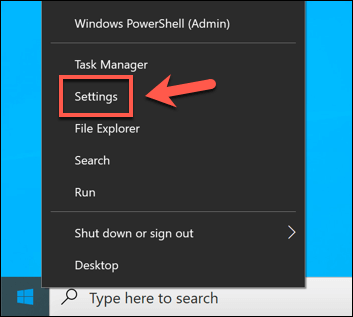
উইন্ডোজ ট্রাবলশুটার স্বয়ংক্রিয়ভাবে আপনার উইন্ডোজ অডিও সেটিংস এবং কোনও সমস্যা সমাধানের চেষ্টা করবে এবং অডিওডজি.এক্সে সহ পরিষেবাগুলি। এটি ম্যানুয়ালি সমস্যা সমাধানের অনুমতি দেয় এবং এটি নিজেই ঠিক করতে পারে না এমন সমস্যাগুলিও সনাক্ত করে।
উইন্ডোজ অডিও ডিভাইস গ্রাফ বিচ্ছিন্নতা একটি জেনুইন সিস্টেম প্রক্রিয়া কিনা
সিস্টেম প্রক্রিয়া হিসাবে ম্যালওয়্যার লুকানোর রিপোর্টগুলি অসাধারণ, তবে এটি ঘটেছে বলে জানা গেছে। আপনি যদি নিশ্চিত হতে চান যে উইন্ডোজ অডিও ডিভাইস গ্রাফ বিচ্ছিন্নকরণ প্রক্রিয়াটি একটি আসল সিস্টেম প্রক্রিয়া, আপনি উইন্ডোজ টাস্ক ম্যানেজার ব্যবহার করে এটি করতে পারেন
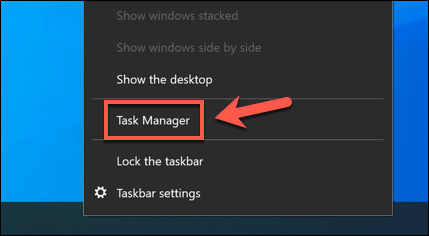 টাস্ক ম্যানেজারউইন্ডোতে ডান ক্লিক করুন প্রসেসগুলি
ট্যাবে উইন্ডোজ অডিও ডিভাইস গ্রাফ আইসোলেশন(বা অডিওডিজ.এক্সেবিবরণট্যাবে) নির্বাচন করুন, তারপরে নির্বাচন করুন ফাইলের অবস্থান ওপেন করুনবিভাগ
টাস্ক ম্যানেজারউইন্ডোতে ডান ক্লিক করুন প্রসেসগুলি
ট্যাবে উইন্ডোজ অডিও ডিভাইস গ্রাফ আইসোলেশন(বা অডিওডিজ.এক্সেবিবরণট্যাবে) নির্বাচন করুন, তারপরে নির্বাচন করুন ফাইলের অবস্থান ওপেন করুনবিভাগ


ফাইলটি অন্য কোথাও থাকলে, তবে এটি সম্ভবত ম্যালওয়্যার সংক্রমণকে নির্দেশ করতে পারে, যা আপনাকে পরে এটি স্ক্যান করে মুছে ফেলতে হবে উইন্ডোজ ডিফেন্ডার ব্যবহার করে বা তৃতীয় পার্ট বিকল্প।
উইন্ডোজ সিস্টেমের বৈশিষ্ট্যগুলি বোঝা
অডিওডিজ.এক্সে এবং msmpeng.exe এর মতো প্রক্রিয়াগুলি বেশিরভাগ ক্ষেত্রেই কাজ করা উচিত কোনও অতিরিক্ত ইনপুট ছাড়াই জরিমানা। উইন্ডোজ সিস্টেম প্রক্রিয়া হিসাবে, তারা আপনার পিসিতে দেখতে পাবেন এমন অনেকগুলি বৈশিষ্ট্য সরবরাহ করার জন্য কাজ করে এবং উদ্বেগের কারণ হওয়া উচিত নয়। আপনি যদি এখনও উদ্বিগ্ন থাকেন তবে দ্রুত ম্যালওয়্যার স্ক্যান আপনার মনকে নিশ্চিন্তে রাখতে সহায়তা করবে
সিস্টেম প্রক্রিয়াগুলি যখন সমস্যা দেখায়, সাধারণত নিয়মিত সিস্টেম রক্ষণাবেক্ষণের মাধ্যমে সমাধান করা যায়। উচ্চ সিপিইউ স্পাইকগুলি পর্যবেক্ষণ করা যেতে পারে সমস্যার জন্য আপনার কম্পিউটার অনুরাগীদের ঠিক করা এর মতো সমাধানগুলি আপনার পিসিতে চাহিদা কমাতে সহায়তা করে। উইন্ডোজ অতিরিক্ত সংস্থান দেওয়ার জন্য আপনার পিসি আপগ্রেড বিবেচনা করে অন্য সমস্ত কিছু যদি ব্যর্থ হয়